Epson L132: Приложение
Приложение: Epson L132
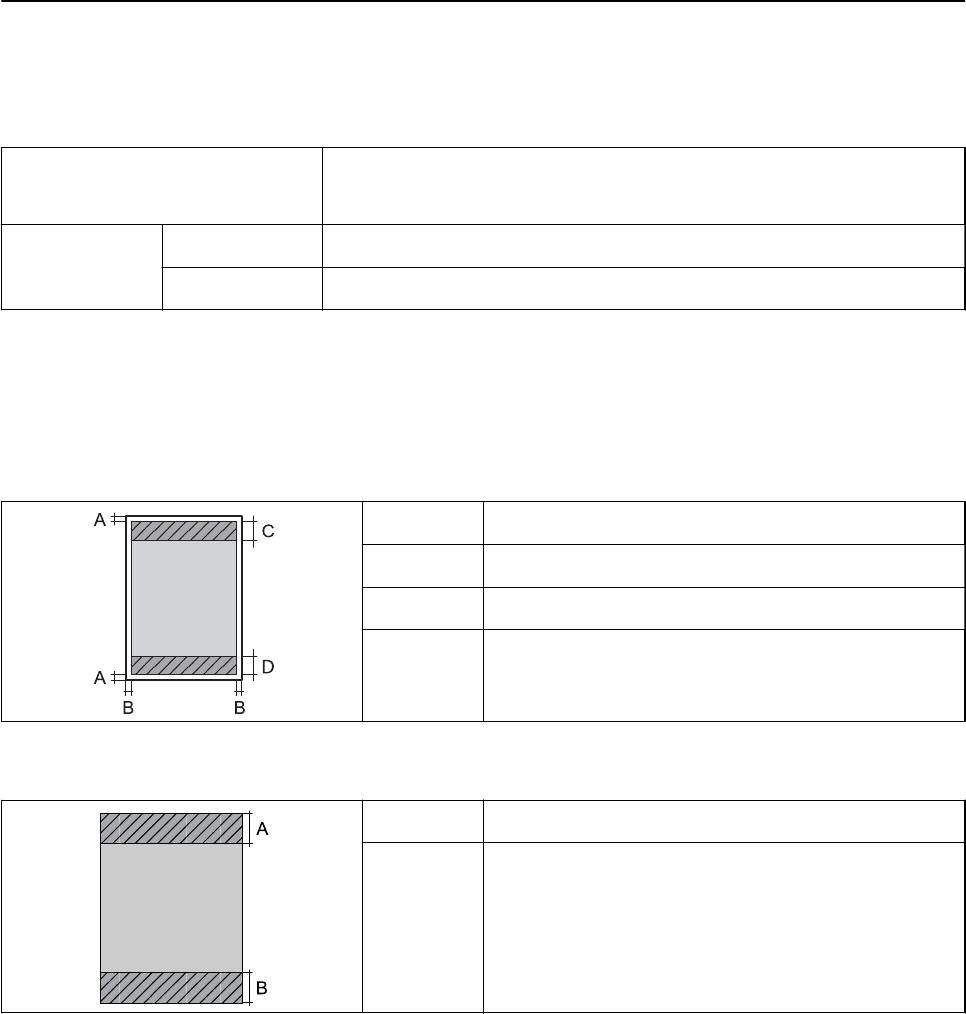
Руководство пользователя
Приложение
Приложение
Технические характеристики
Характеристики принтера
Расположение дюз печатающей
Дюзы черных чернил: 180
головки
Дюзы цветных чернил: 59 для каждого цвета
Масса бумаги Простая бумага 64–90 г/м (17–24 фунтов)
Конверты Envelope № 10, DL, C6: 75–90 г/м (20–24 фунтов)
Область печати
Качество печати может снизиться в затемненных областях в связи с устройством принтера.
Отдельные листы (обычная печать)
A 3.0 мм (0.12 дюйма)
B 3.0 мм (0.12 дюйма)
C 40.0 мм (1.57 дюйма)
D 32.0 мм (1.26 дюйма)
Отдельные листы (печать без полей)
A 43.0 мм (1.69 дюйма)
B 35.0 мм (1.38 дюйма)
69
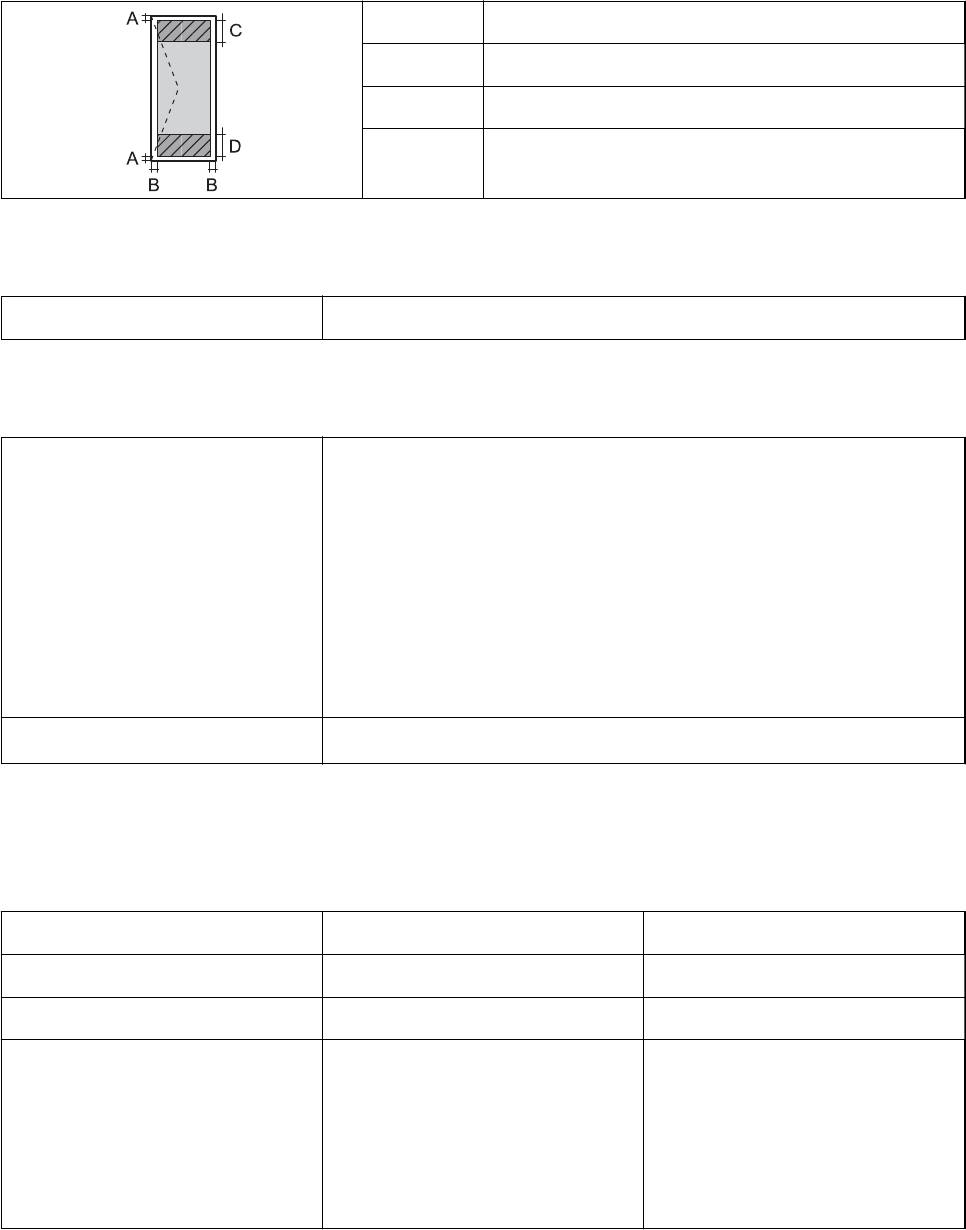
Руководство пользователя
Приложение
Конверты
A 3.0 мм (0.12 дюйма)
B 5.0 мм (0.20 дюйма)
C 18.0 мм (0.71 дюйма)
D 40.0 мм (1.57 дюйма)
Характеристики интерфейса
Для компьютера USB
Размеры
Размеры Хранение
❏ Ширина: 482 мм (19.0 дюйма)
❏ Глубина: 222 мм (8.7 дюйма)
❏ Высота: 130 мм (5.1 дюйма)
Печать
❏ Ширина: 482 мм (19.0 дюйма)
❏ Глубина: 499 мм (19.6 дюйма)
❏ Высота: 284 мм (11.2 дюйма)
*
Масса
Приблизит. 2.7 кг (6.0 фунта)
* Без чернил и шнура питания.
Электрические характеристики
Модель Модель 100–240 В Модель 220–240 В
Номинальный диапазон частоты 50–60 Гц 50–60 Гц
Номинальный ток 0.5–0.3 A 0.3 A
Потребление электроэнергии (при
Печать: приблизит. 9 Вт (ISO/
Печать: приблизит. 9 Вт (ISO/
подключении по USB)
IEC24712)
IEC24712)
Режим готовности: приблизит. 2.2 Вт
Режим готовности: приблизит. 2.2 Вт
Режим ожидания: приблизит. 0.7 Вт
Режим ожидания: приблизит. 0.7 Вт
Выключенное состояние: приблизит.
Выключенное состояние: приблизит.
0.3 Вт
0.3 Вт
Примечание:
❏ Напряжение см. на ярлыке на принтере.
70
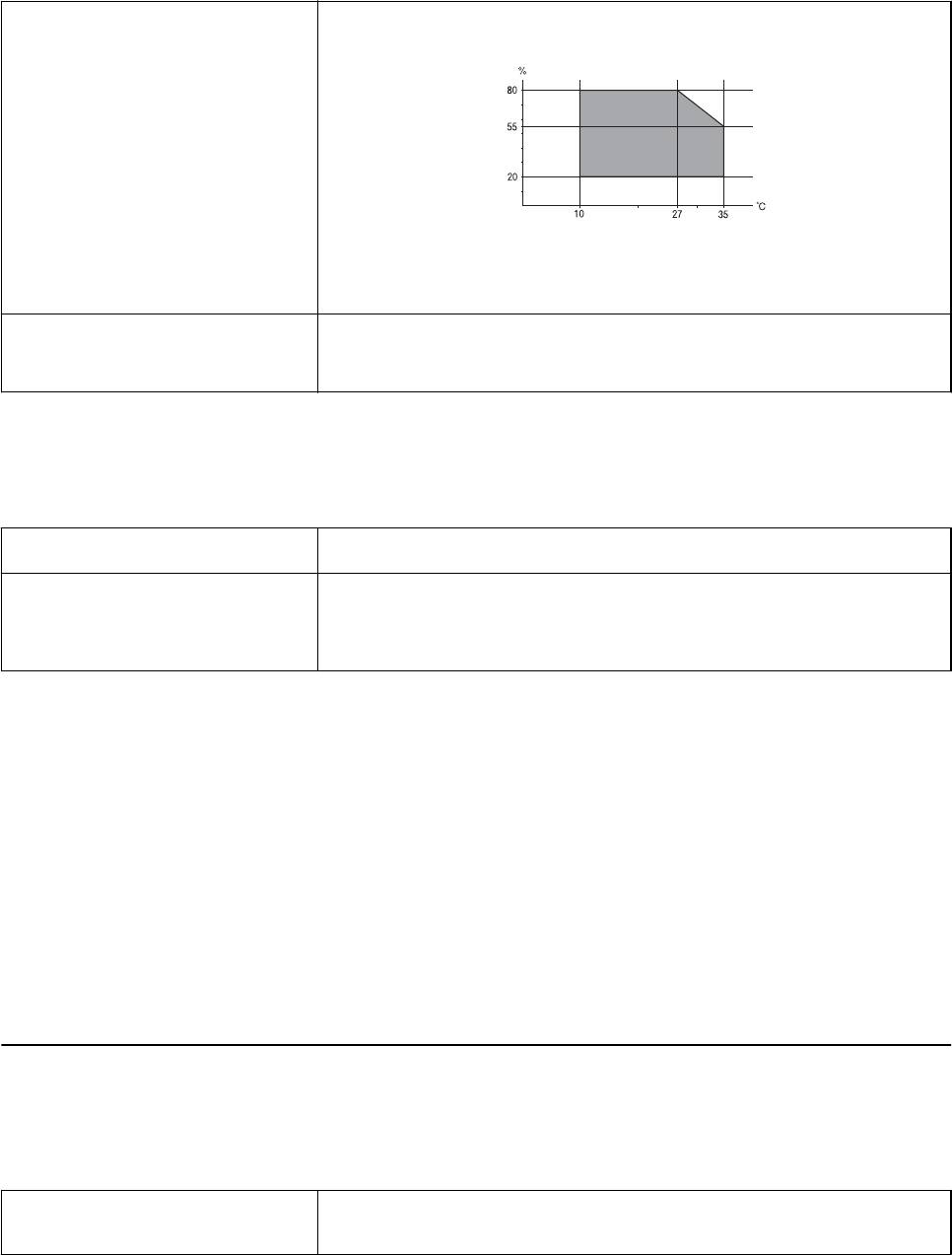
Руководство пользователя
Приложение
Требования к условиям окружающей среды
Эксплуатация Используйте принтер в диапазоне, показанном на следующем графике.
Температура: 10 – 35 °C (50 – 95 °F)
Влажность: 20 – 80 % отн. вл. (без конденсации)
При хранении
*
Температура: От -20 до 40 °C (от -4 до 104 °F)
Влажность: 5 – 85% отн. вл. (без конденсации)
* При 40°C (104°F) хранение разрешено не более 1 месяца.
Требования к условиям окружающей среды для емкостей с чернилами
Температура хранения
*
-20 — 40 °C (-4 — 104 °F)
Температура замерзания -15 °C (5 °F)
Чернила оттаивают и становятся пригодными к использованию прибл. через
2 часа при 25 °C (77 °F).
* При 40 °C (104 °F) хранение разрешено не более 1 месяца.
Системные требования
❏ Windows 8.1 (32-bit, 64-bit)/Windows 8 (32-bit, 64-bit)/Windows 7 (32-bit, 64-bit)/Windows Vista (32-bit, 64-
bit)/Windows XP Professional x64 Edition/Windows XP (32-bit)
❏ Mac OS X v10.9.x/Mac OS X v10.8.x/Mac OS X v10.7.x/Mac OS X v10.6.8
Примечание:
❏ Mac OS X может не поддерживать некоторые приложения и функции.
❏ Файловая система UNIX (UFS) для Mac OS X не поддерживается.
Нормативная информация
Стандарты и аттестации для европейской модели
Директива ЕС 2006/95/EC по
EN60950-1
низковольтным устройствам
71
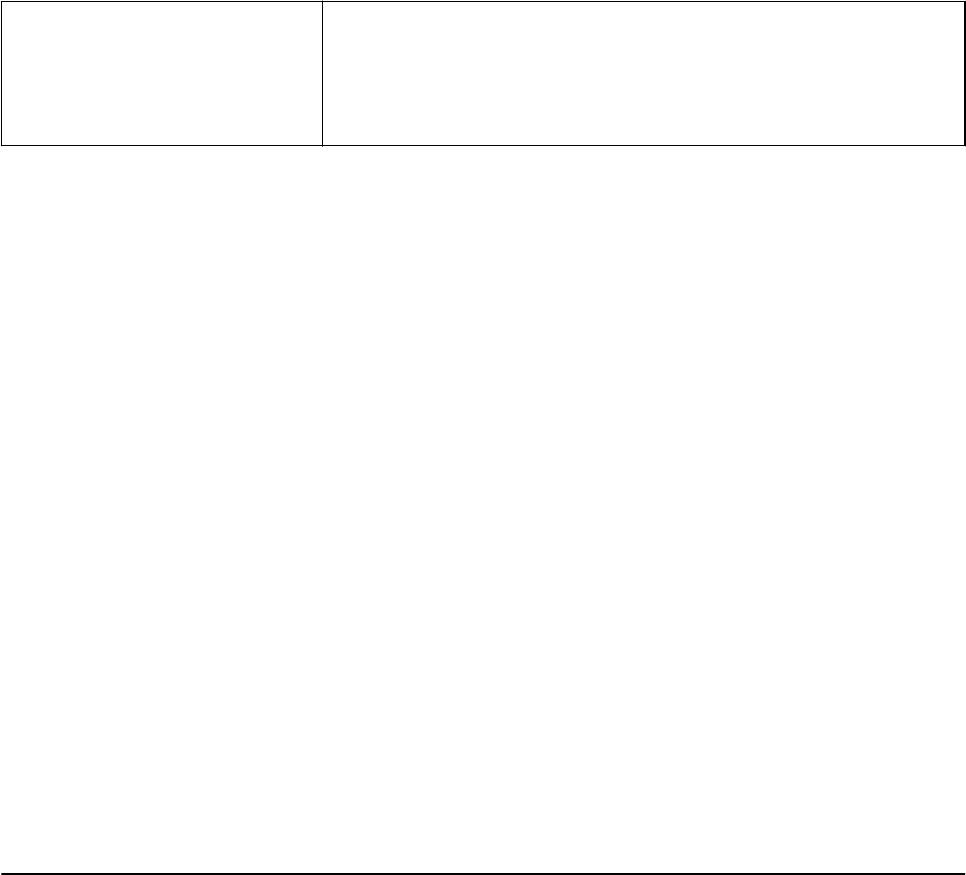
Руководство пользователя
Приложение
Директива ЕС по электромагнитной
EN55022 Класс B
совместимости 2004/108/EC
EN61000-3-2
EN61000-3-3
EN55024
Запрет на копирование
Соблюдение следующих запретов обеспечивает ответственное и легальное использование принтера.
Предметы, запрещенные законом для копирования:
❏ банкноты, монеты, государственные ценные бумаги, государственные залоговые бумаги и
муниципальные ценные бумаги;
❏ неиспользованные почтовые марки, предварительно проштампованные открытки и другие почтовые
отправления с действующими почтовыми знаками;
❏ государственные акцизные марки и ценные бумаги в соответствии с процессуальными нормами.
Необходимо соблюдать осторожность при копировании следующих предметов:
❏ личные ценные бумаги (сертификаты на акции, передаваемые соло векселя, чеки и т. д.), пропуски,
сертификаты на скидки и т. д.;
❏ паспорта, водительские удостоверения, талоны техосмотра, дорожные пропуски, продовольственные
талоны, билеты и т. д.
Примечание:
Копирование данных предметов может быть также запрещено законом.
Сознательное использование авторских материалов:
Нарушение легального использования принтера может произойти при неправильном копировании
авторских материалов. За исключением случаев действия по совету компетентного юриста, необходимо
получить разрешение на копирование таких материалов от владельца авторского права.
Проверка общего числа страниц, пропускаемых
через принтер
Можно проверить общее число страниц, пропускаемых через принтер.
Проверка общего числа страниц, пропускаемых через принтер
— панель управления
Эти сведения печатаются вместе с шаблоном проверки дюз.
1. Загрузите простую бумагу размера А4 в принтер.
2. Нажмите кнопку
P
, чтобы выключить принтер.
72
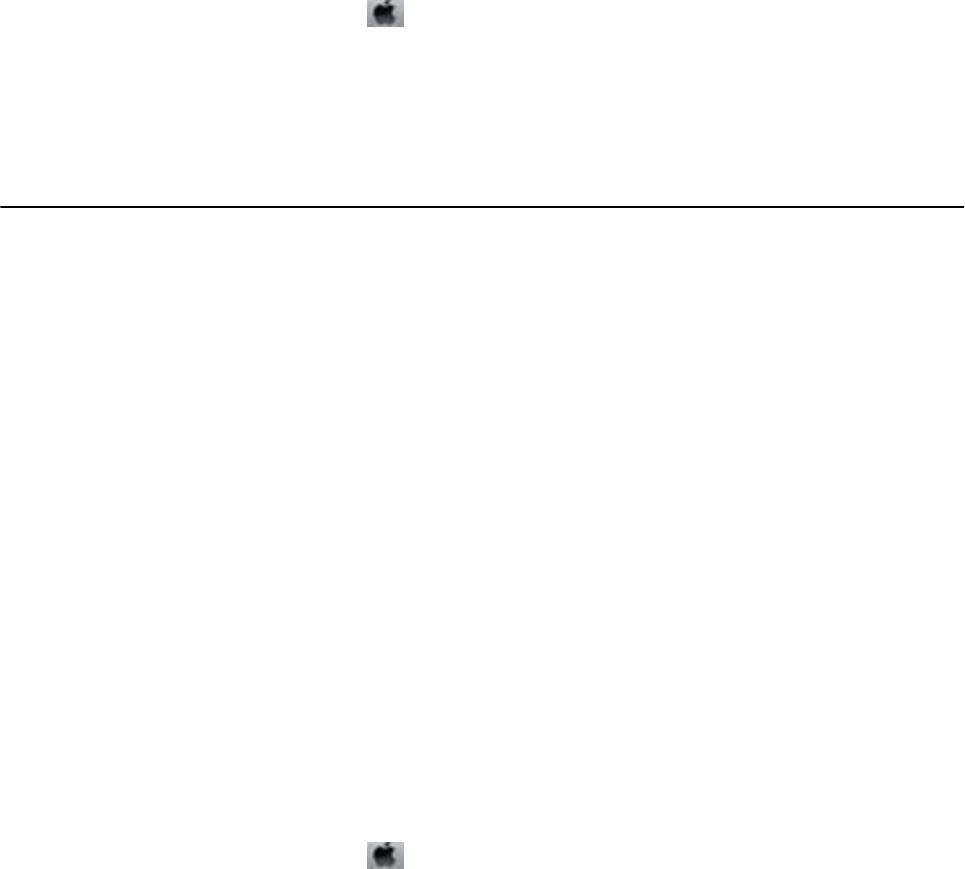
Руководство пользователя
Приложение
3. Включите принтер, удерживая нажатой кнопку
y
, а затем отпустите кнопки, когда индикатор питания
замигает.
Будет распечатан шаблон проверки дюз.
Проверка общего количества страниц, поданных через
принтер — Windows
1. Войдите в окно драйвера принтера.
2. Нажмите на Информация о принтере и опциях на вкладке Сервис.
Проверка общего количества страниц, поданных через
принтер — Mac OS X
1. Выберите Системные настройки из меню > Принтеры и сканеры (или Печать и сканирование,
Печать и факс), а затем выберите свой принтер.
2. Нажмите Параметры и принадлежности > Утилита > Открыть утилиту принтера.
3. Нажмите Информация о принтере и опциях.
Энергосбережение
Принтер переходит в спящий режим или отключается автоматически, если в течение заданного времени
не проводилось никаких действий. Изменение времени, предваряющего применение настроек управления
энергопотреблением. Любое увеличение этого значения повлияет на энергоэффективность этого
принтера. Перед регулировкой следует учесть факторы окружающей среды.
Энергосбережение — Windows
1.
Войдите в окно драйвера принтера.
2. Нажмите на Информация о принтере и опциях на вкладке Сервис.
3. Укажите в качестве значения параметра Таймер режима ожидания период времени, который должен
пройти до перехода принтера в спящий режим, затем нажмите Отправить. Чтобы принтер
отключался автоматически, выберите в качестве значения параметра Время выключения период
времени и нажмите Отправить.
4. Нажмите OK.
Энергосбережение — Mac OS X
1. Выберите Системные настройки из меню > Принтеры и сканеры (или Печать и сканирование,
Печать и факс), а затем выберите свой принтер.
73
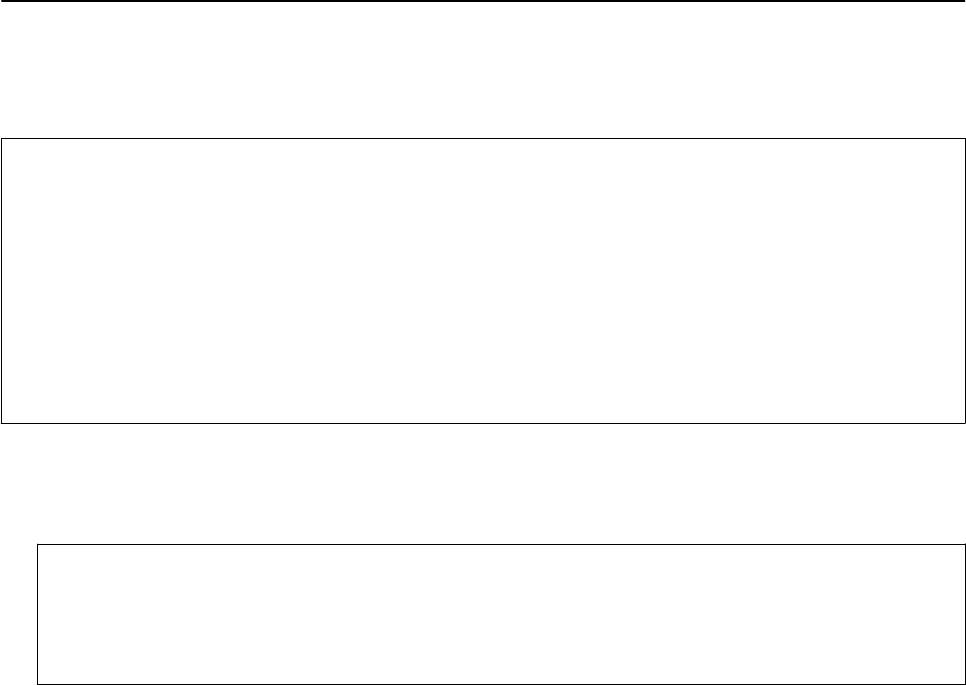
Руководство пользователя
Приложение
2. Нажмите Параметры и принадлежности > Утилита > Открыть утилиту принтера.
3. Нажмите Настройки принтера.
4.
Укажите в качестве значения параметра Таймер режима ожидания период времени, который должен
пройти до перехода принтера в спящий режим, затем нажмите Применить. Чтобы принтер
отключался автоматически, выберите в качестве значения параметра Время выключения период
времени и нажмите Применить.
Транспортировка принтера
Чтобы упаковать принтер при необходимости транспортировки принтера при переезде или для ремонта,
сделайте следующее.
Важно:
c
❏ Во время хранения или перевозки не наклоняйте принтер, не помещайте вертикально и не
переворачивайте его, поскольку это может спровоцировать вытекание чернил.
❏ При хранении и транспортировке бутылки с чернилами после удаления пломбы не наклоняйте
бутылку и не подвергайте ударам или изменению температур. В противном случае чернила могу
вытечь даже при плотно закрытой крышке бутылки с чернилами. Держите бутылку с чернилами
строго вертикально, когда закрываете крышку, и принимайте соответствующие меры для
предотвращения вытекания чернил при транспортировке бутылки.
❏ Не помещайте открытые бутылки с чернилами в одну упаковку вместе с принтером.
1. Выключите принтер нажатием кнопки
P
.
2. Убедитесь в том, что индикатор питания погас, затем отсоедините шнур питания.
Важно:
c
Отключайте шнур питания, когда индикатор питания погаснет. В противном случае
печатающая головка не возвращается в исходное положение, что вызывает высыхание чернил и
невозможность печати.
3.
Отключите все кабели, например, шнур питания и кабель USB.
4. Извлеките всю бумагу из принтера.
74
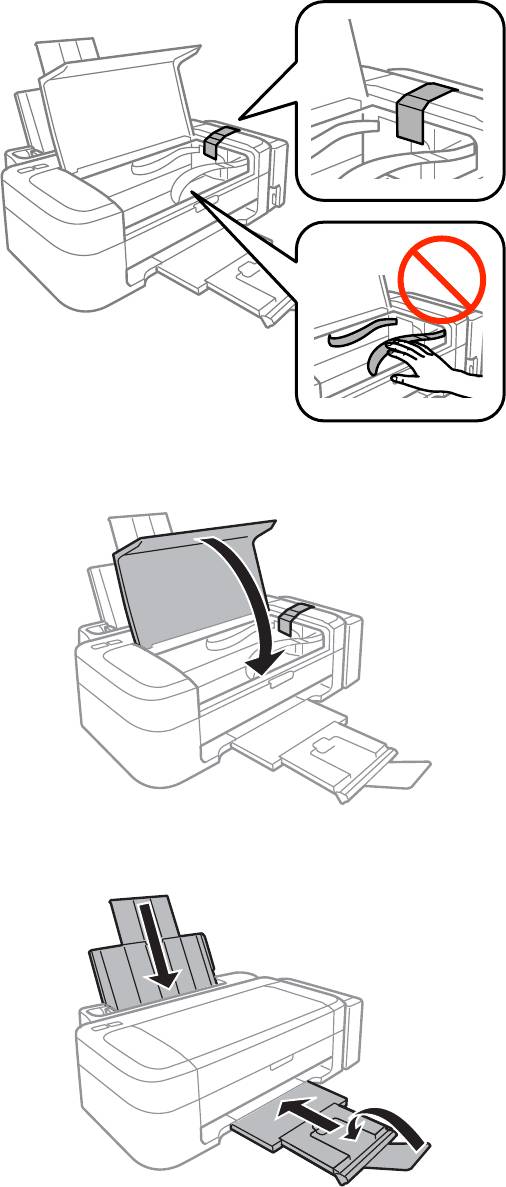
Руководство пользователя
Приложение
5. Откройте крышку принтера. Прикрепите печатающую головку к корпусу с помощью скотча.
6. Закройте крышку принтера.
7. Приготовьте принтер к упаковке, как показано ниже.
75
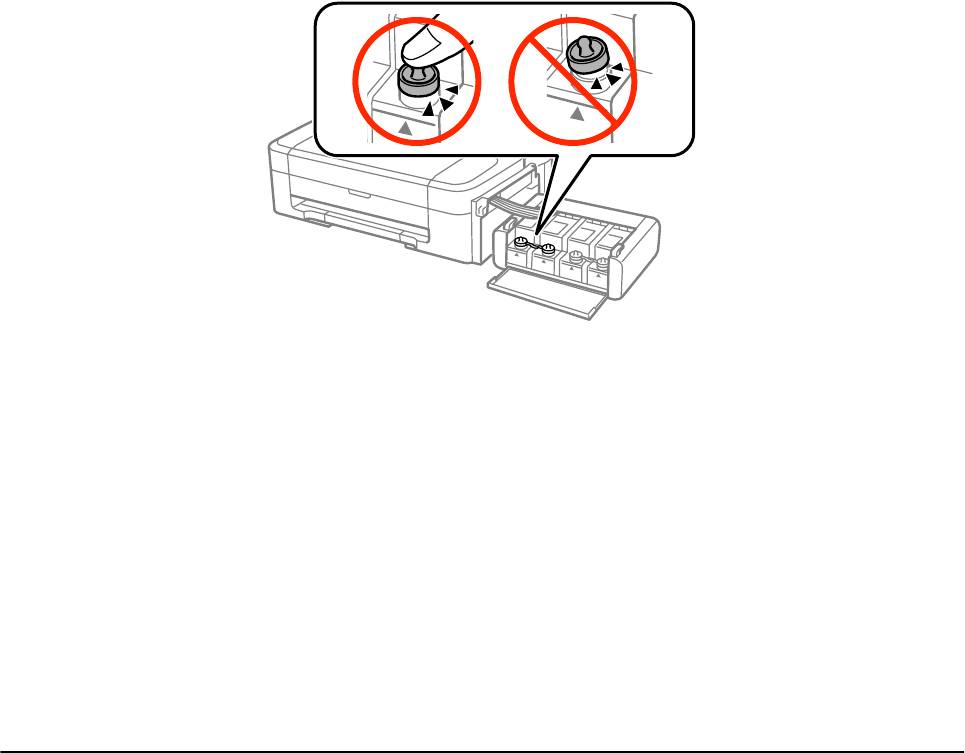
Руководство пользователя
Приложение
8. Извлеките блок контейнером с чернилами из принтера и отложите его в сторону, затем надежно
закройте отверстие контейнера крышкой.
9. Подсоедините блок контейнеров для чернил к устройству.
10. Упакуйте принтер в оригинальную упаковку, используя защитные материалы, во избежание
отсоединения емкости с чернилами.
При повторном использовании принтера убедитесь в том, что удален скотч, закрепляющий печатающую
головку. Если при повторном использовании принтера качество печати снизилось, очистите и выровняйте
печатающую головку.
Соответствующая информация
& «Названия деталей и их функции» на стр. 11
& «Проверка и прочистка печатающей головки» на стр. 44
& «Калибровка печатающей головки» на стр. 47
Помощь
Веб-сайт технической поддержки
При возникновении вопросов посетите веб-сайт технической поддержки Epson, адрес которого указан
ниже. Выберите страну и регион, после чего перейдите в раздел поддержки локального веб-сайта
компании Epson. На сайте доступны для загрузки последние версии драйверов, часто задаваемые вопросы
и другие материалы.
http://support.epson.net/
http://www.epson.eu/Support (Европа);
Если ваш продукт Epson не работает нормально и вы не можете решить эту проблему, необходимо
связаться со службой технической поддержки компании Epson.
76
Руководство пользователя
Приложение
Обращение в службу технической поддержки Epson
Перед обращением в компанию Epson
Если ваш продукт Epson не работает нормально, и вы не можете решить эту проблему, руководствуясь
информацией по поиску и устранению неисправностей, изложенной в технической документации по
продукту, необходимо связаться со службой технической поддержки компании Epson. Если в списке ниже
не приводится адрес службы поддержки Epson в вашем регионе, рекомендуется связаться с фирмой-
продавцом, у которой был куплен продукт.
Предоставление службе технической поддержки Epson следующей информации ускорит получение
помощи:
❏ серийный номер продукта
(табличка с серийным номером обычно находится на задней части продукта);
❏ модель продукта;
❏ версия программного обеспечения продукта
(нажмите О программе, Сведения о версии или аналогичную кнопку в программном обеспечении
продукта);
❏ производитель и модель компьютера;
❏ название и версия операционной системы;
❏ названия и версии приложений, обычно используемых с продуктом.
Примечание:
В зависимости от продукта, данные о списке набора и/или сетевые настройки могут храниться в памяти
продукта. Из-за поломки или ремонта продукта, эти данные и/или настройки могут быть удалены. Компания
Epson не несет ответственности за какую-либо потерю и восстановление данных и/или настроек даже во
время гарантийного периода. Рекомендуется создавать резервные копии данных или записывать их в другие
источники.
Помощь пользователям в Европе
Информацию о том, как связаться со службой технической поддержки Epson см. в Общеевропейской
гарантии.
Помощь пользователям в Индии
Контакты для получения информации, технической поддержки и услуг:
Интернет
http://www.epson.co.in
Доступна информация о технических данных продуктов, драйверы для загрузки и справка.
Центральный офис Epson в Индии – Бангалор
Телефон: 080-30515000
Факс: 30515005
77
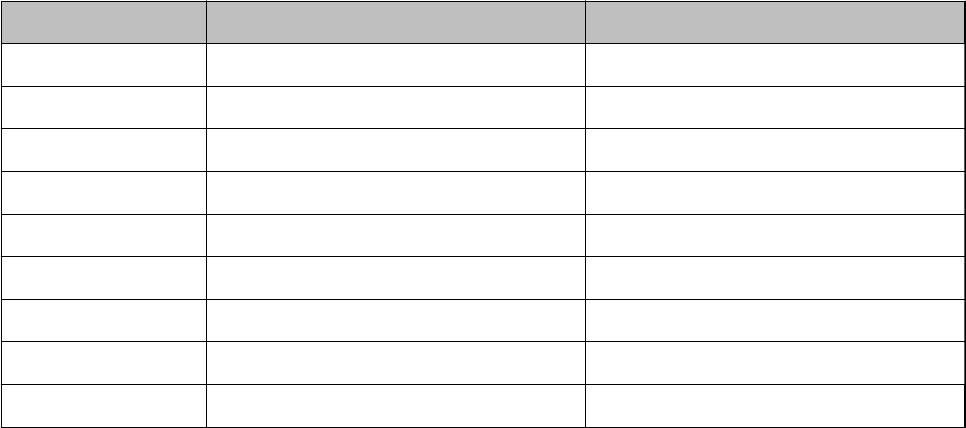
Руководство пользователя
Приложение
Региональные офисы Epson в Индии:
Местоположение Номер телефона Номер факса
Мумбаи 022-28261515/16/17 022-28257287
Дели 011-30615000 011-30615005
Ченнаи 044-30277500 044-30277575
Колката 033-22831589/90 033-22831591
Хайдарабад 040-66331738/39 040-66328633
Кочин 0484-2357950 0484-2357950
Коимбатор 0422-2380002 Н/П
Пун 020-30286000/30286001/30286002 020-30286000
Ахмедабад 079-26407176/77 079-26407347
Телефон горячей линии
По вопросам обслуживания, информации по продукции или для заказа картриджа – 18004250011 (9.00 –
21.00) – это бесплатный номер телефона.
По вопросам обслуживания (мобильные пользователи и пользователи CDMA) – 3900 1600 (9.00 – 18.00).
Перед номером необходимо ввести местный междугородний код.
78






